| 文書番号:6395 |
| Q.【SeagateHDD】付属バックアップソフト「Dashboard」の、Macでのインストール方法
|
|
| |
【SeagateHDD】付属バックアップソフト「Dashboard」の、Macでのインストール方法
本コンテンツでは、BackupPlus/BACKUPPLUS Slimに付属しているバックアップソフト
「Dashboard」の、Macでのインストール方法についてご紹介いたします。
Windowsはこちら
ハードディスク利用時のトラブルについては、こちらをご参照ください。
対象製品
| 製品 |
型番 |
容量 |
 |
 |
SGD-BP030UBK |
3TB |
| SGD-BP020UBK |
2TB |
 |
 |
SGP-BP010UBK |
1TB |
| SGP-BP010USV |
1TB |
| SGP-BP005UBK |
500GB |
| SGP-BP005USV |
500GB |
|

|
| 1. |
ご利用のMacに、対象製品のハードディスクを接続します。 |
| |

※作業の前に他の外付けハードディスクやメモリを外しておくことをお勧めします。
|
|
| 2. |
Finder画面から、接続したハードディスクをダブルクリックして開きます。
ハードディスクの中にある「Seagate Dashboard Installer.dmg」をダブルクリックします。 |
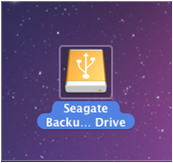
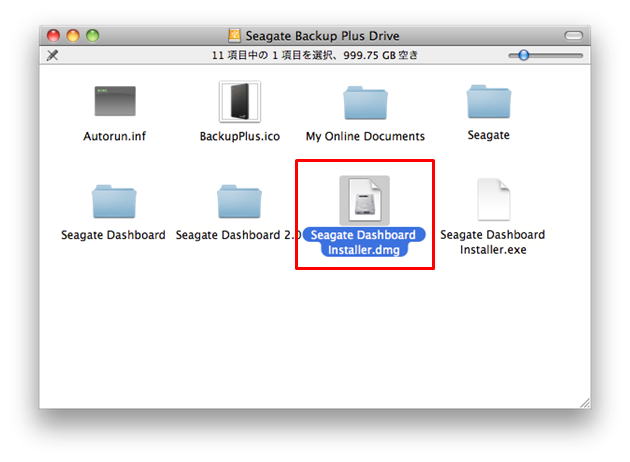 |
|
| 3. |
MacInstaller のウィンドウが表示されたら、「Dashbord」をダブルクリックします。 |
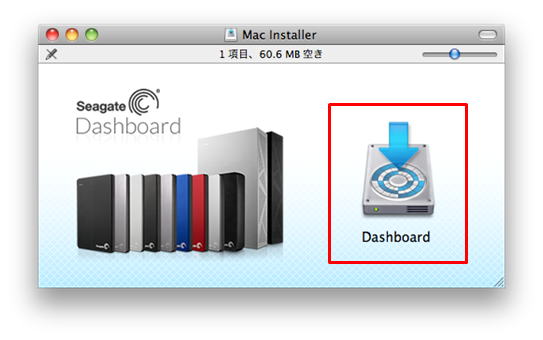
|
|
| 4. |
ダウンロード中の画面が表示されますので、しばらくお待ちください。 |

ダウンロードが終わると、製品登録画面が表示されます。
今は登録を行わない場合は、左上の×ボタンで閉じることができます。
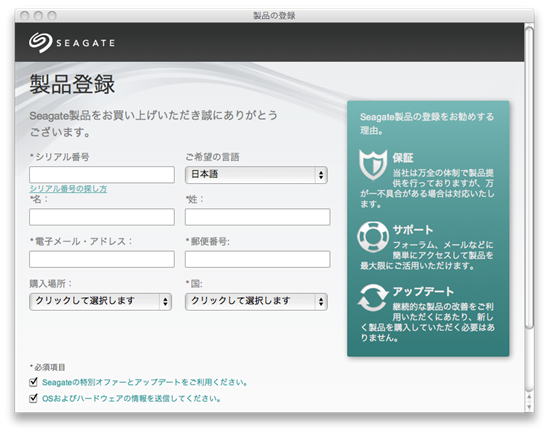
「×」をクリックすると、確認画面が表示されます。
「登録を終了する」または「14日後にもう一度表示」をクリックで一旦終了できます。
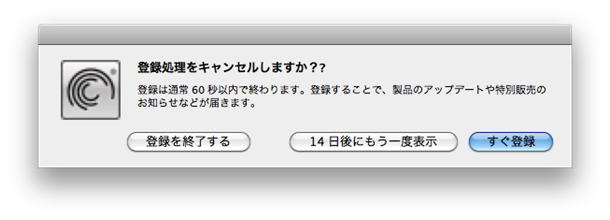
|
|
| 5. |
製品登録のページを閉じると、「Seagate Dashbord Mac設定ユーティリティ」が表示されます。
使用方法に応じて、チェックをつけ「次へ」をクリックします。
Dashboardをご利用いただくには、「Macのみ」にチェックをつける必要があります。
|
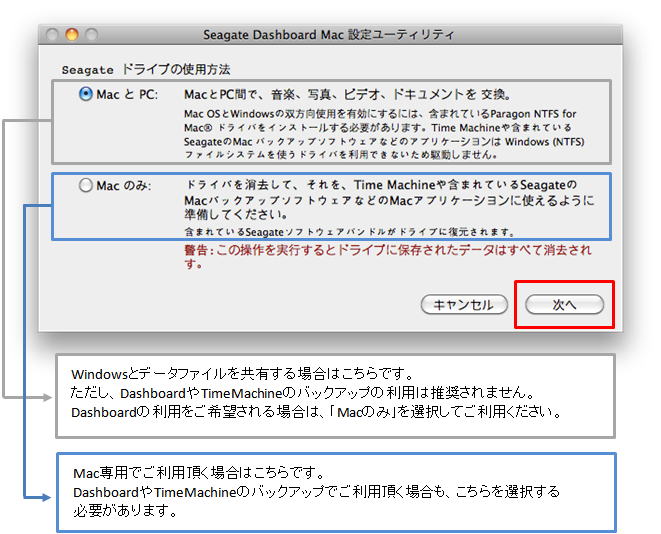
| |
| |
|
|
| |
【MacとPC】にチェックをいれて進めたい場合
(Macのみにチェックを入れた方は不要です)
Dashboardをご利用頂けない為、この先の操作は不要ですが、
利用に際して「NTFS for MAC」のインストールを行う必要があります。
「NTFS for MAC」のインストール方法がご不明の場合は、
以下リンクの【2:NTFS for MACを利用する】からご覧ください。
⇒ 【SeagateHDD】Macで利用する場合 |
|
| |
|
|
|
|
|
|
| 6. |
初期化中の画面が表示されますので、少々お待ち下さい。 |

|
|
| 7. |
Seagate Dashbordのインストーラ ウィンドウが表示されますので「続ける」をクリックします。 |
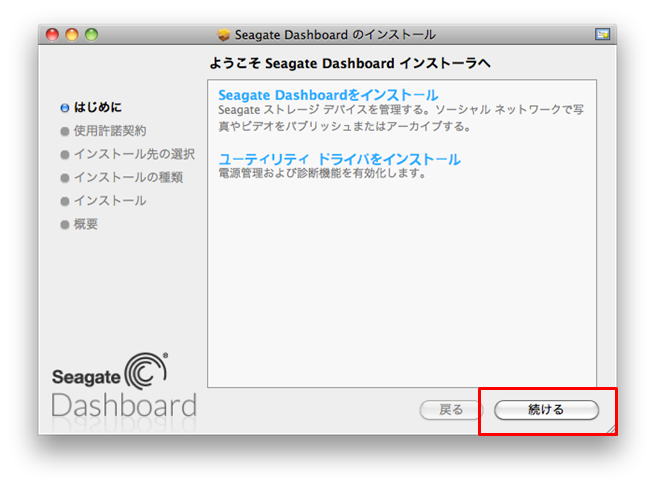
使用許諾契約画面が表示されるので、確認し、「続ける」をクリックしてください。
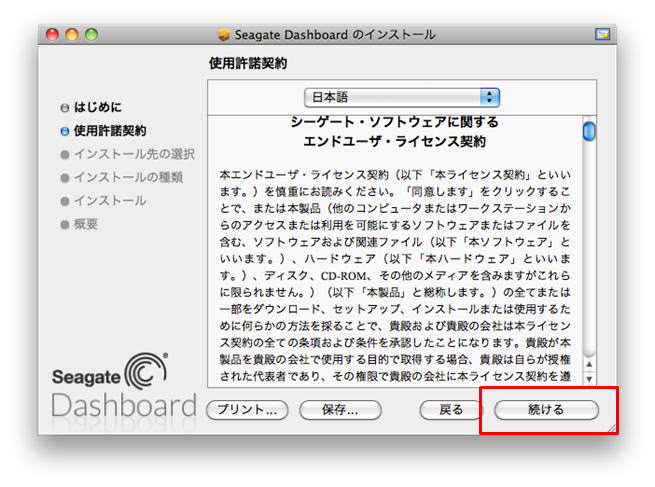
「同意する」をクリックします。
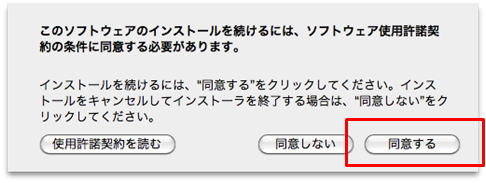
|
|
| 8. |
インストール先選択の画面が表示されたら、「インストール」をクリックします。 |
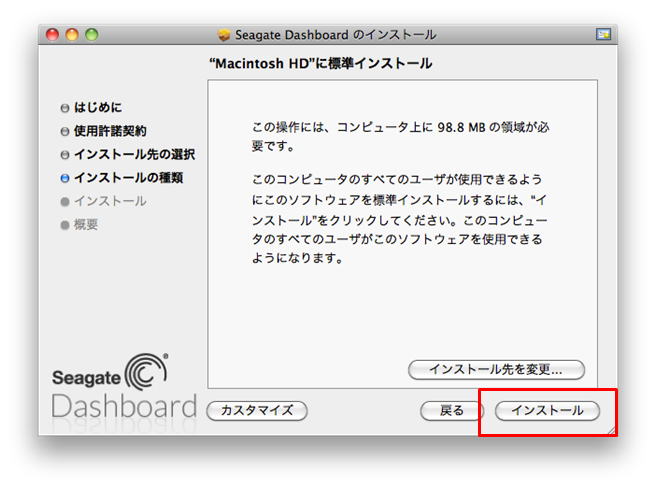
パスワードを求められる画面が出たら、パスワードを入力します。
Macのアカウント名とパスワードです。
パスワードを特につけていない場合で、
この画面が出た場合はそのままOK(またはEnter)を押してください。
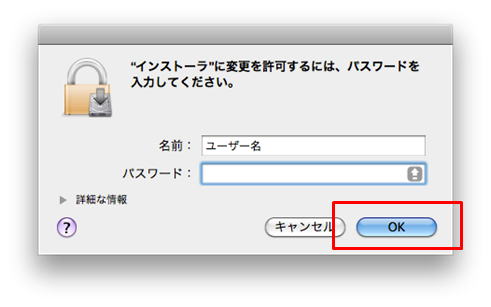
「インストールを続ける」をクリックします。
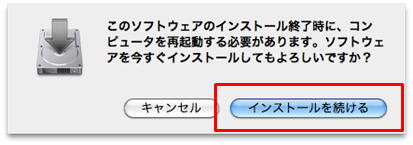
|
|
| 9. |
インストール画面が出ますので、そのまま少々お待ちください |
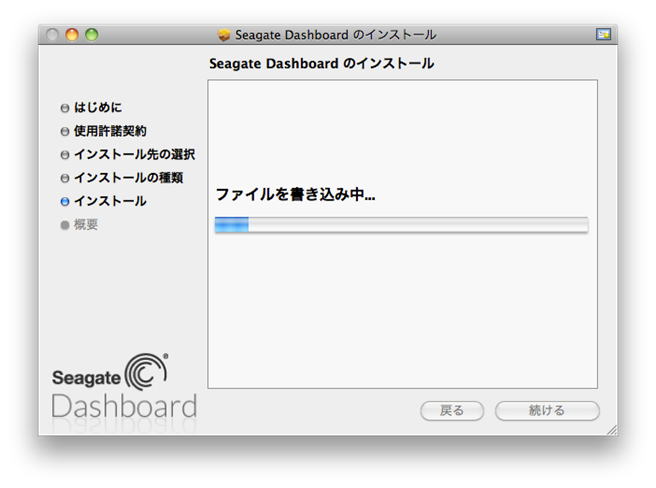
|
|
| 10. |
インストールウィザードの完了画面が表示されたら、「再起動」をクリックします。 |
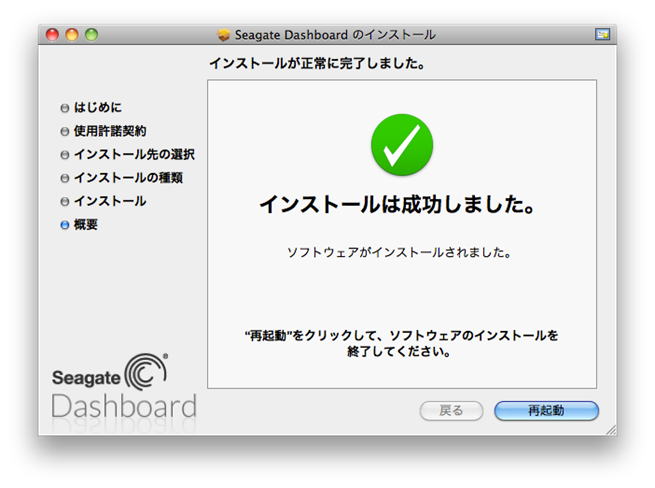
以上でインストール設定は完了です。 |
|
|
| 作成日時:2015-05-13 |
| 更新日時:2024-12-05 |

|